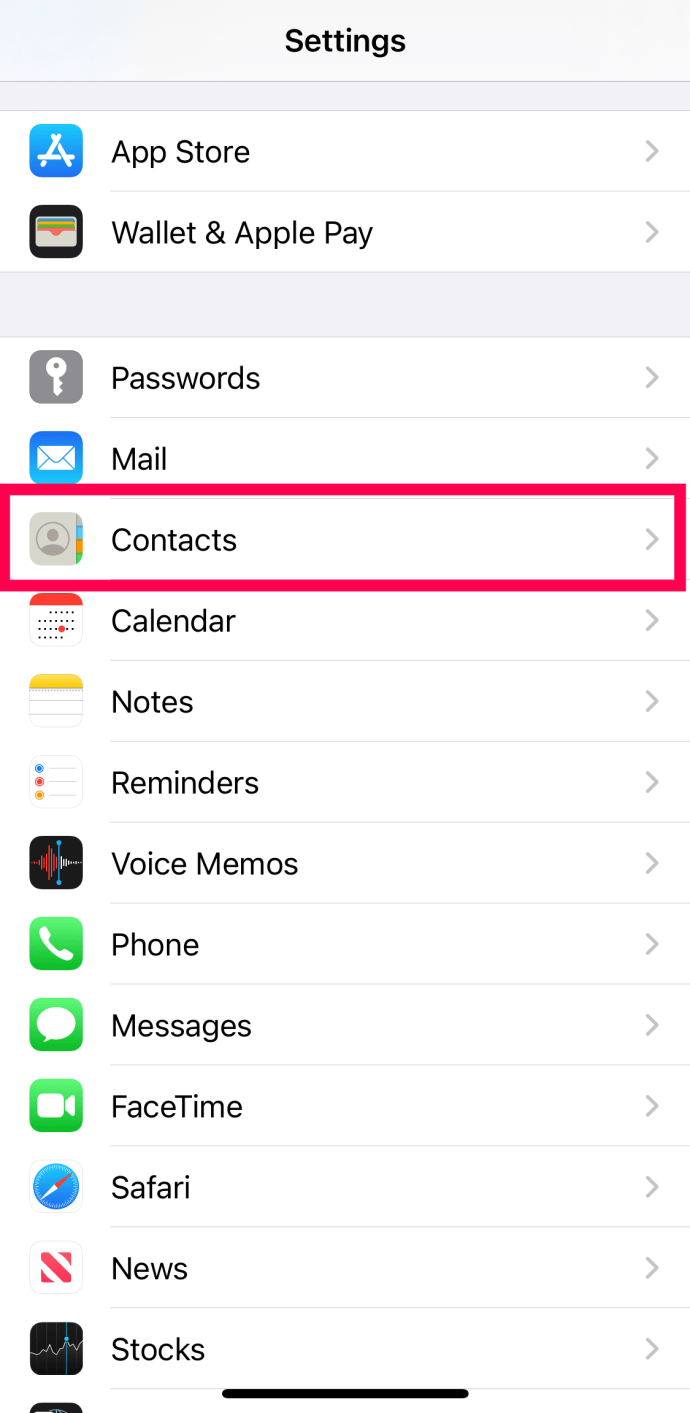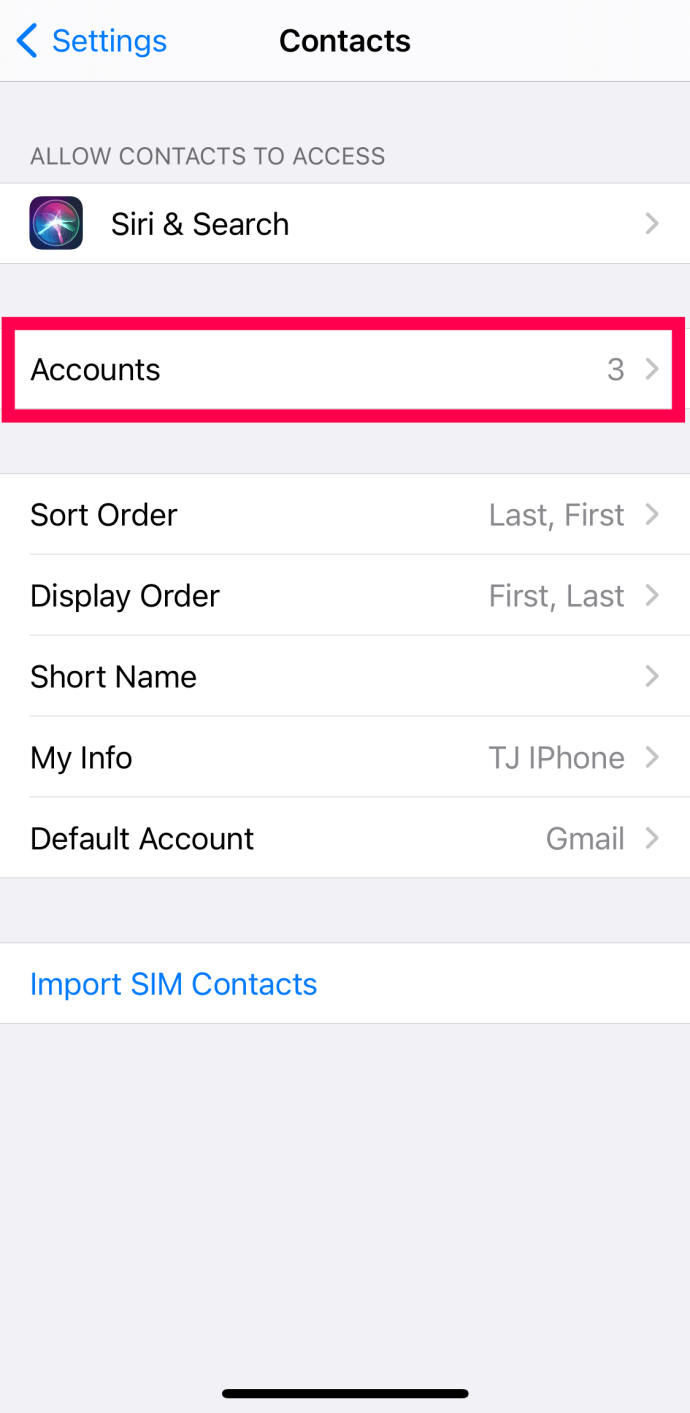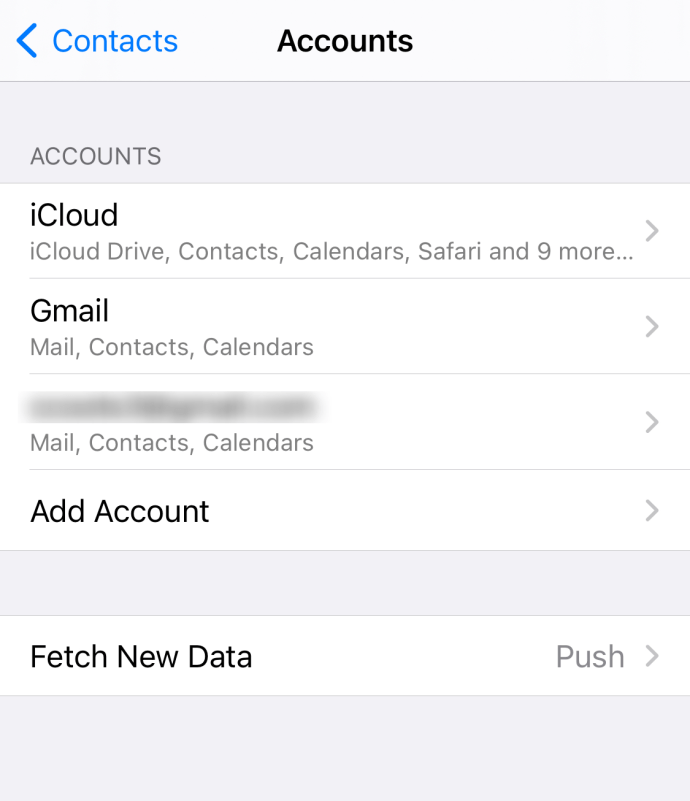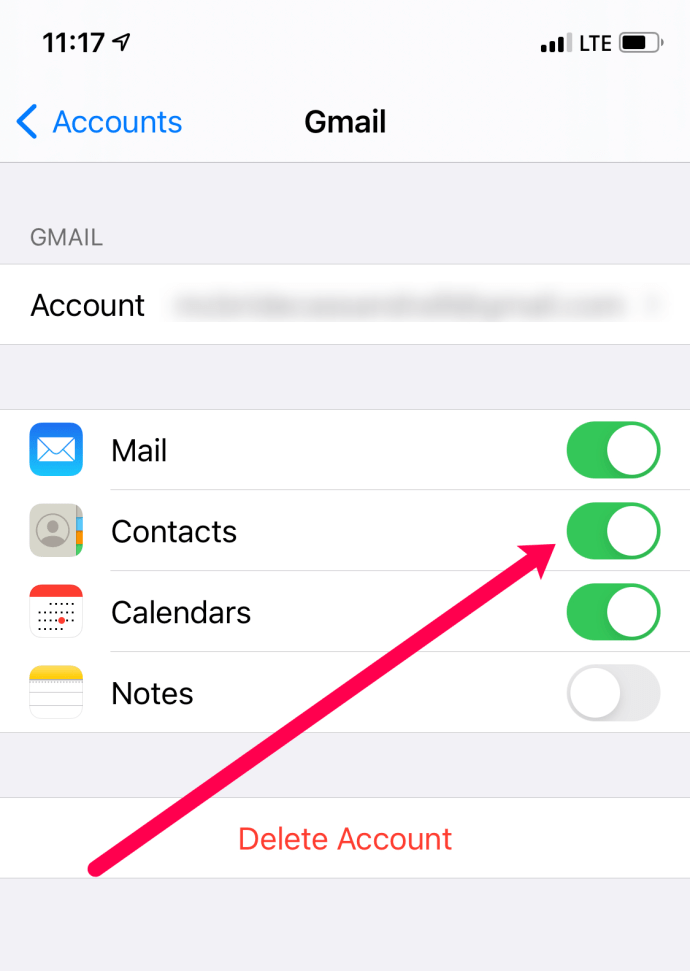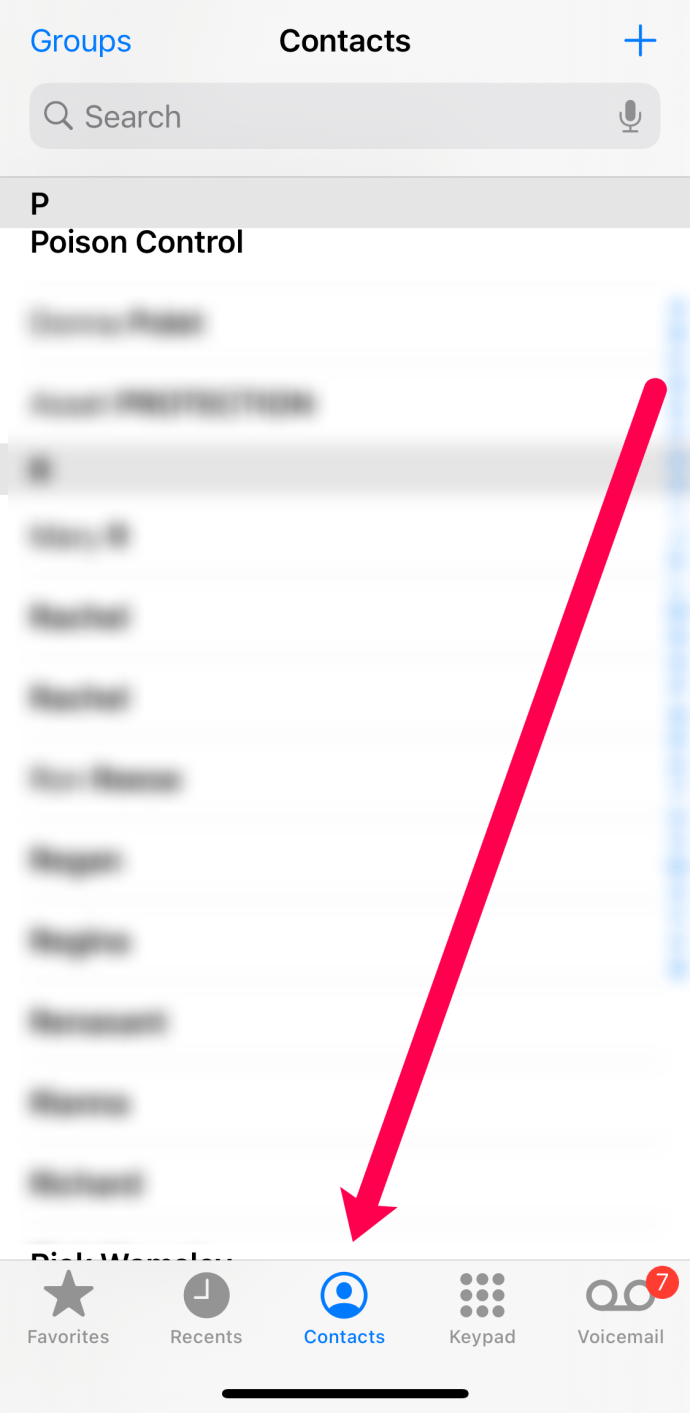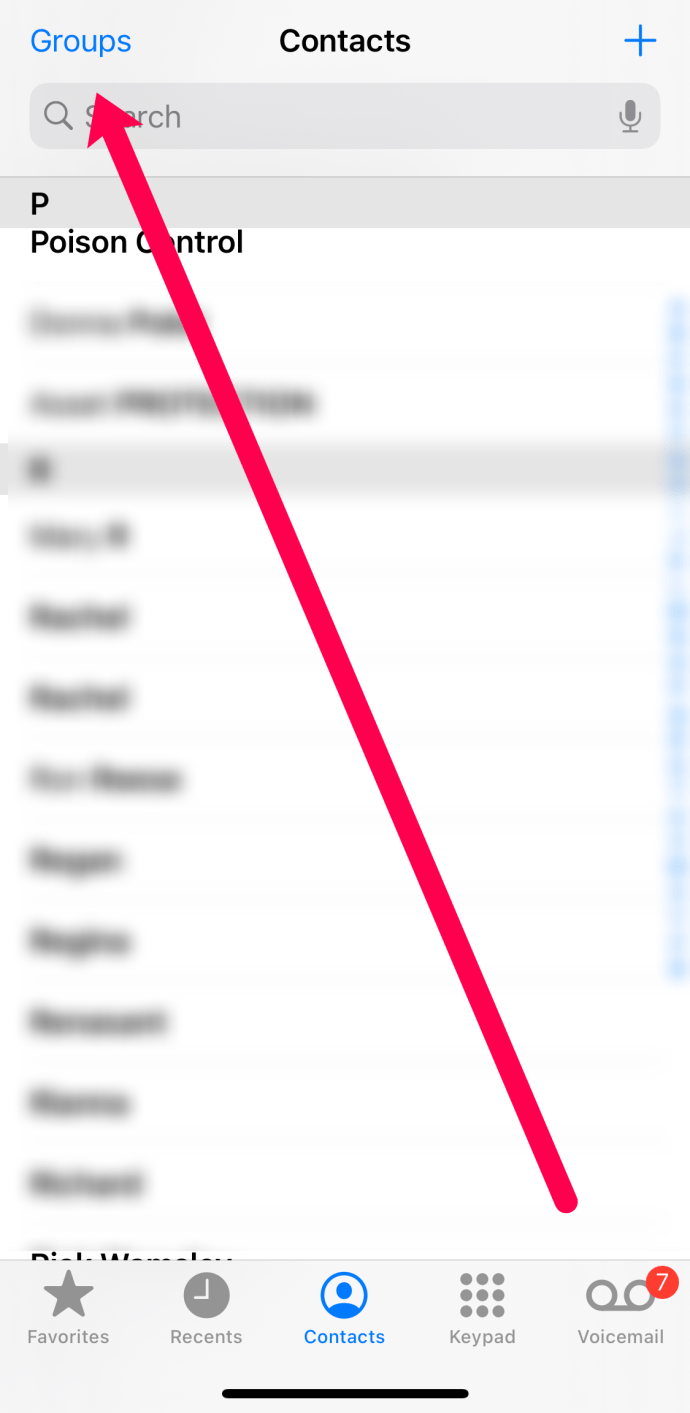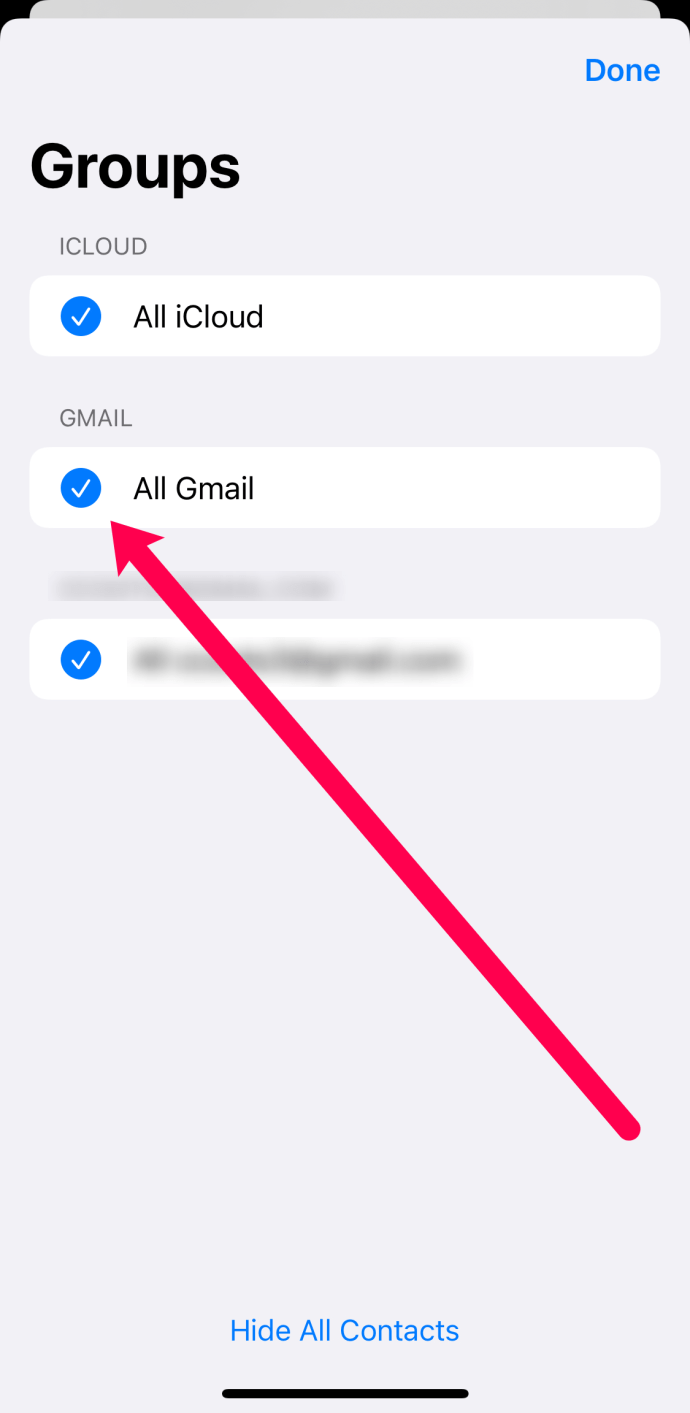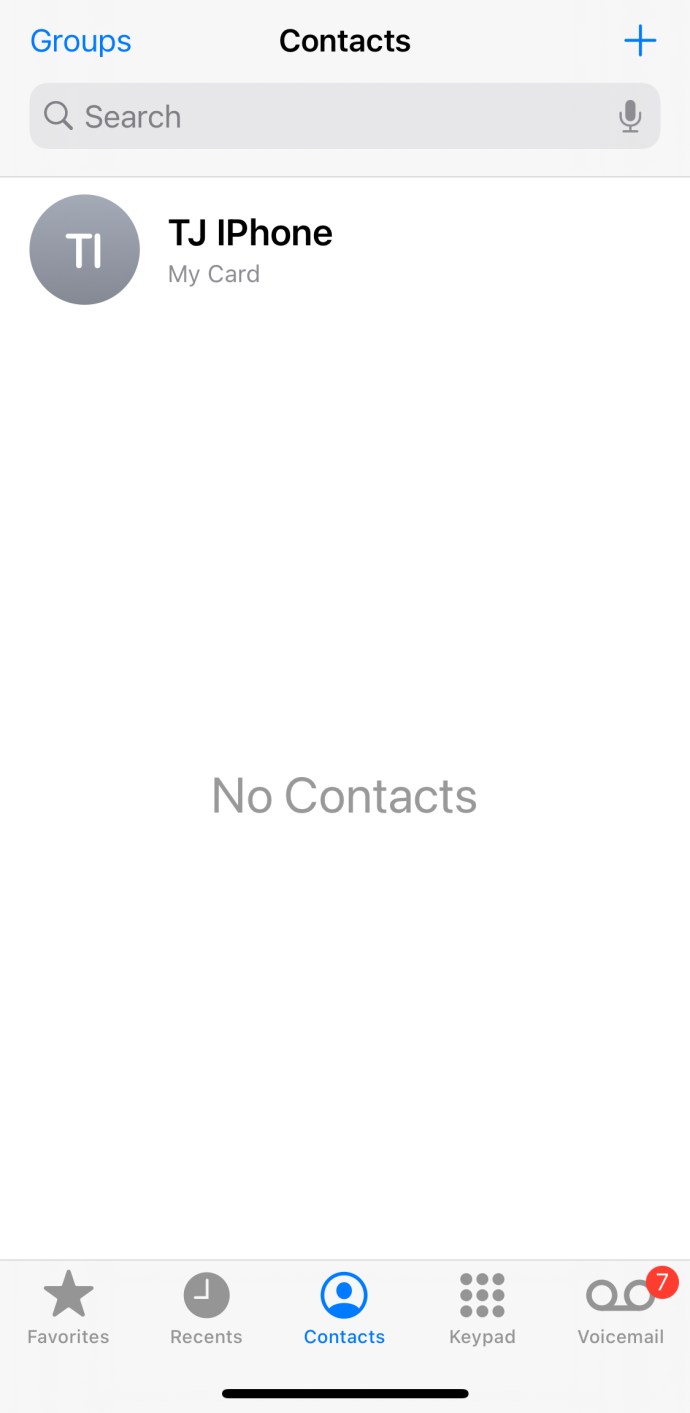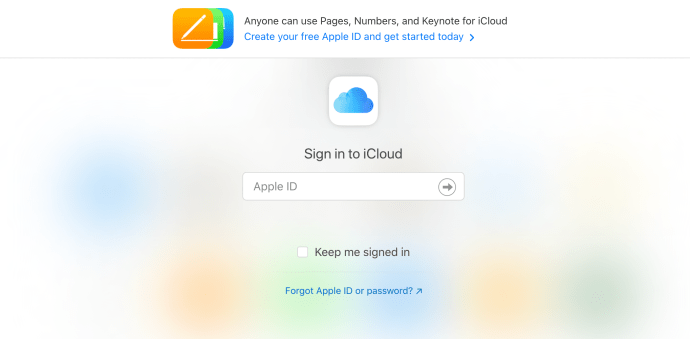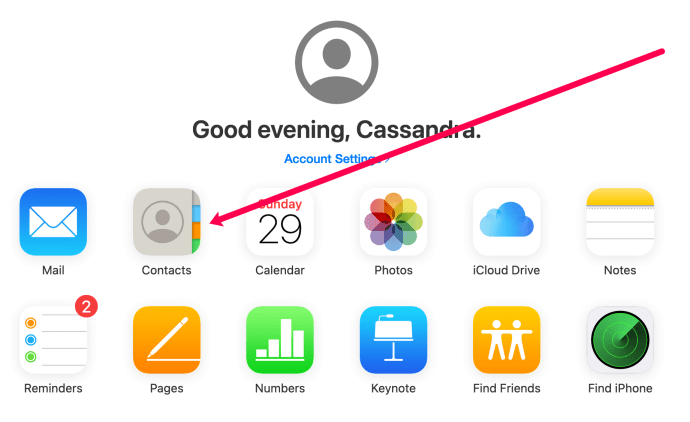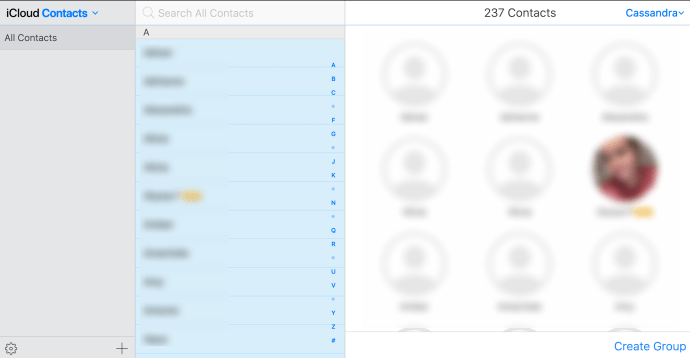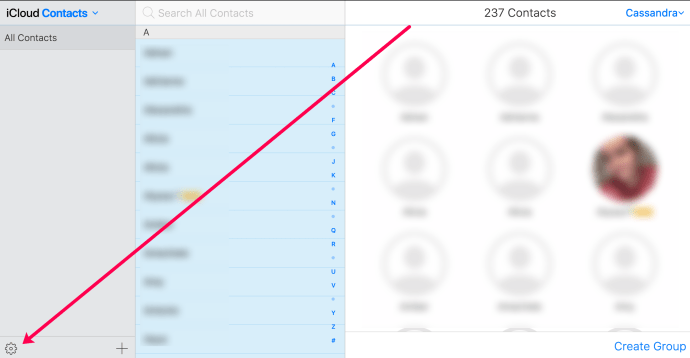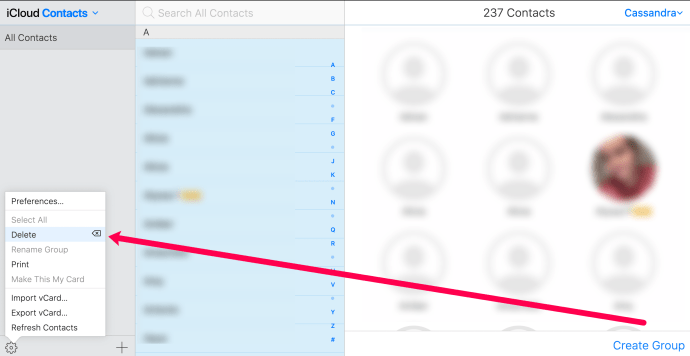Когда вы просматриваете свои контакты в поисках человека, с которым хотели бы связаться, вас может ошеломить количество телефонных номеров, адресов электронной почты и имен людей, с которыми вы больше не хотите общаться.
![Как удалить все контакты на iPhone [Август 2021 г.]](http://pics.riverromppf.mobi/wp-content/uploads/pc-mobile/2084/nt37js2wst.jpg)
Первые дни сотовых телефонов означали перенос ваших контактов с устройства на устройство во время процесса обновления. Благодаря доступным резервным копиям iCloud и электронной почты вы можете легко переносить контакты на каждое новое устройство. Хотя это действительно удобно, вы получаете старые контакты конца 2000-х годов. Хотя эти контакты не причиняют вреда вашему телефону, возможно, пришло время удалить часть содержимого из вашего списка контактов.
Если вы хотите удалить все свои контакты с телефона, есть довольно простой способ сделать это. Если вы хотите выбрать, какие из них пойдут, это немного более длительный процесс. Чтобы сэкономить ваше время, мы можем показать вам, как удалить весь список контактов (или, в некоторых случаях, скрыть несколько контактов).

Как удалить все ваши контакты на iPhone
Удалить все контакты на iPhone можно несколькими способами. Вы можете удалить их все из своего iCloud, что означает, что контакты исчезнут на всех ваших устройствах Apple, или вы можете удалить их на iPhone. В этом разделе мы рассмотрим оба варианта.
Как скрыть все контакты
Большинство ваших контактов на вашем iPhone хранятся либо на вашем телефоне, либо в одной из ваших учетных записей электронной почты. Мы начнем с самого простого метода удаления контактов - отключения синхронизации. Чтобы удалить контакты на вашем iPhone, выполните следующие действия:
- Открытым Настройки на вашем iPhone. Затем нажмите на Контакты.
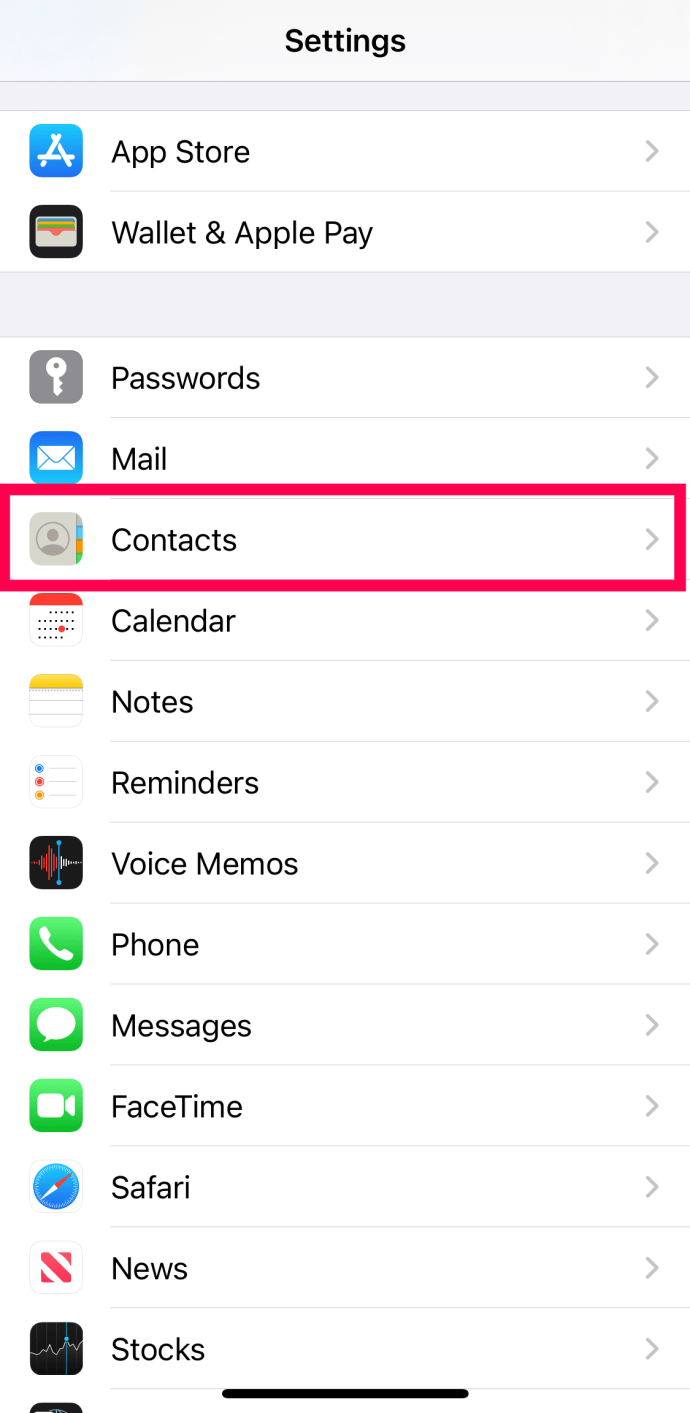
- Нажмите на учетные записи.
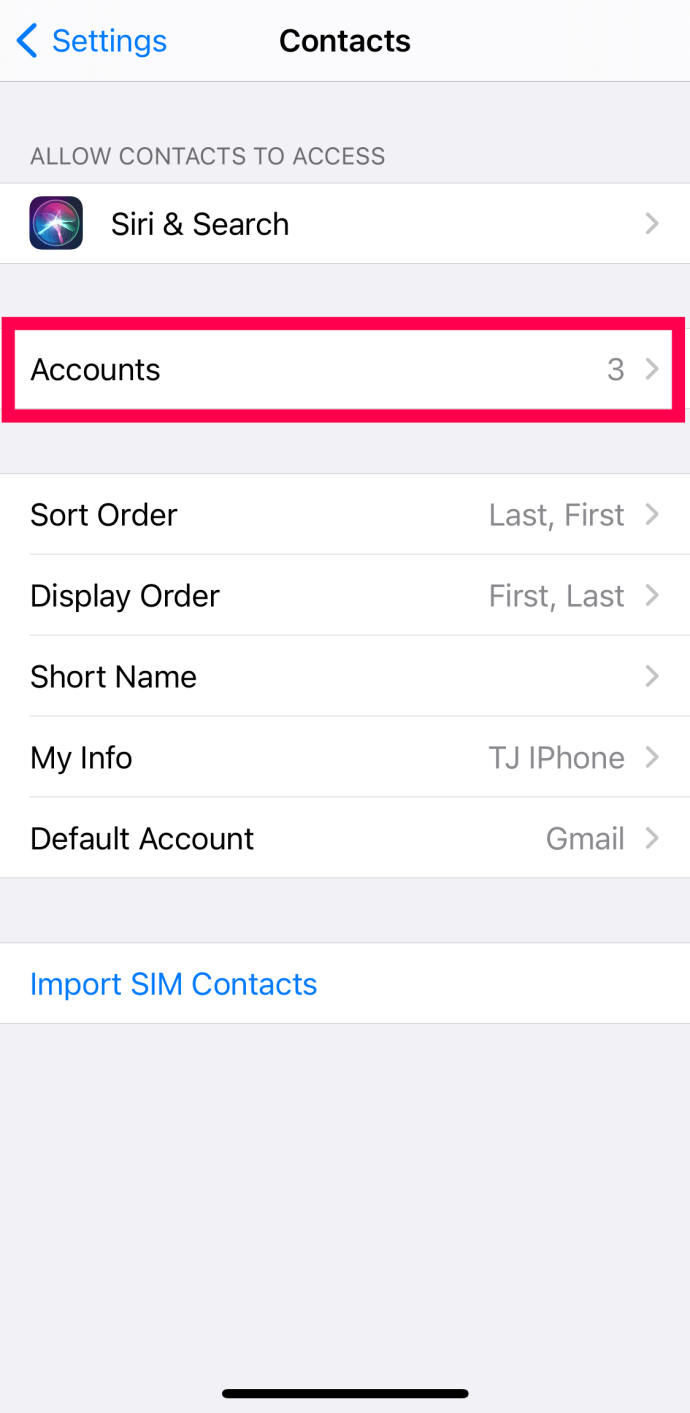
- Теперь вы увидите список всех ваших учетных записей электронной почты. Нажмите на одну из учетных записей.
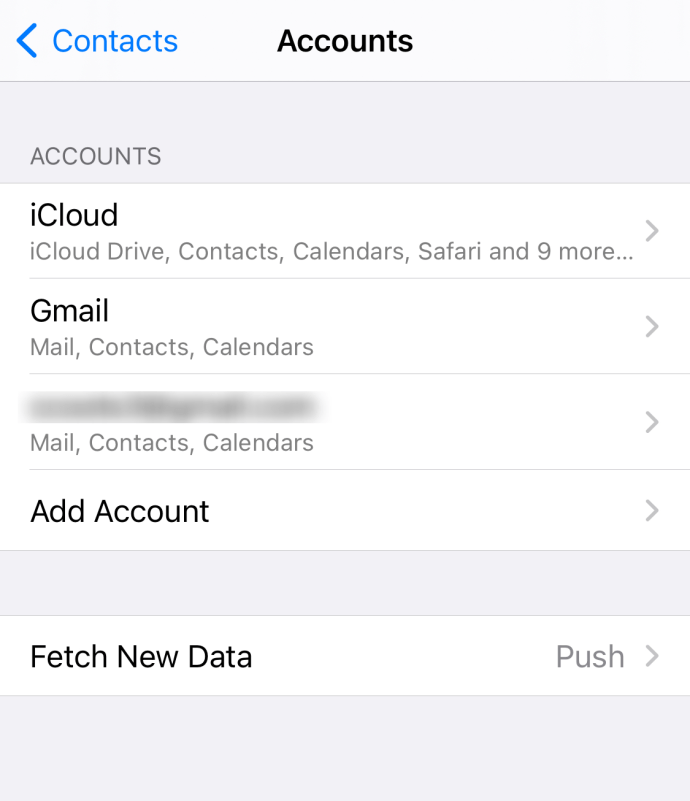
- Установите переключатель рядом с Контакты выключен, поэтому он становится серым.
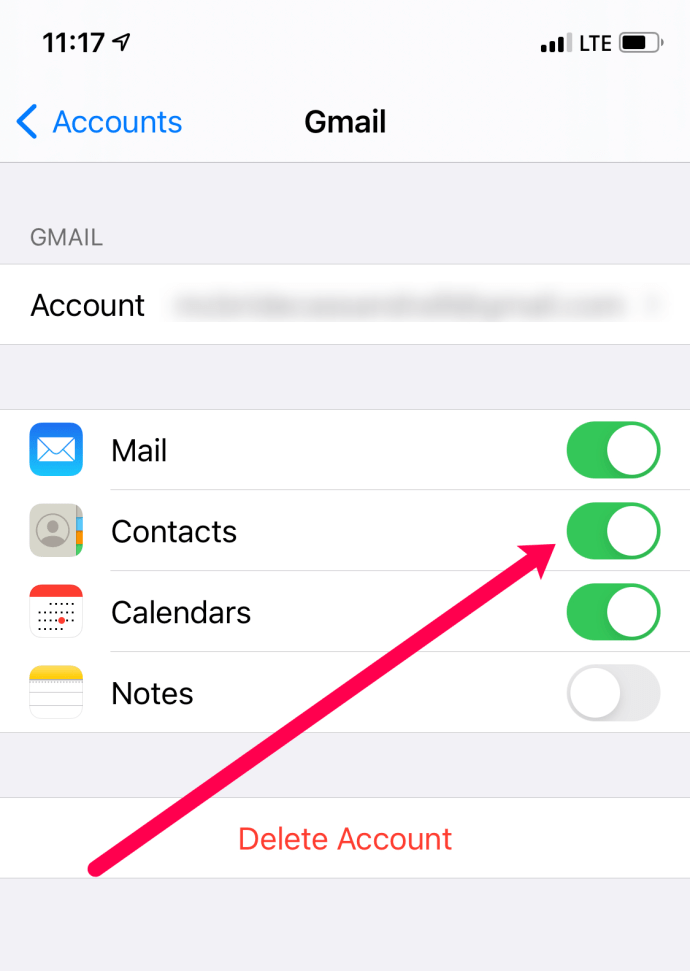
- Повторите эти шаги для каждой из ваших учетных записей электронной почты.
Примечание: Если вы хотите отключить контакты iCloud, вам нужно будет нажать на свою учетную запись iCloud, а затем нажать iCloud, затем переключите Контакты переключиться оттуда.
Нам нравится этот метод, потому что он на самом деле не удаляет ваши контакты. Выполнение перечисленных выше задач удаляет их с вашего iPhone.
Другой вариант скрытия контактов (особенно дубликатов) - фильтрация учетных записей электронной почты, которые могут синхронизировать контакты с вашим iPhone. Это действительно просто и эффективно. Вот что нужно делать:
- Откройте приложение "Телефон" или "Контакты" на своем iPhone.
- Если вы используете приложение "Телефон", коснитесь Контакты внизу.
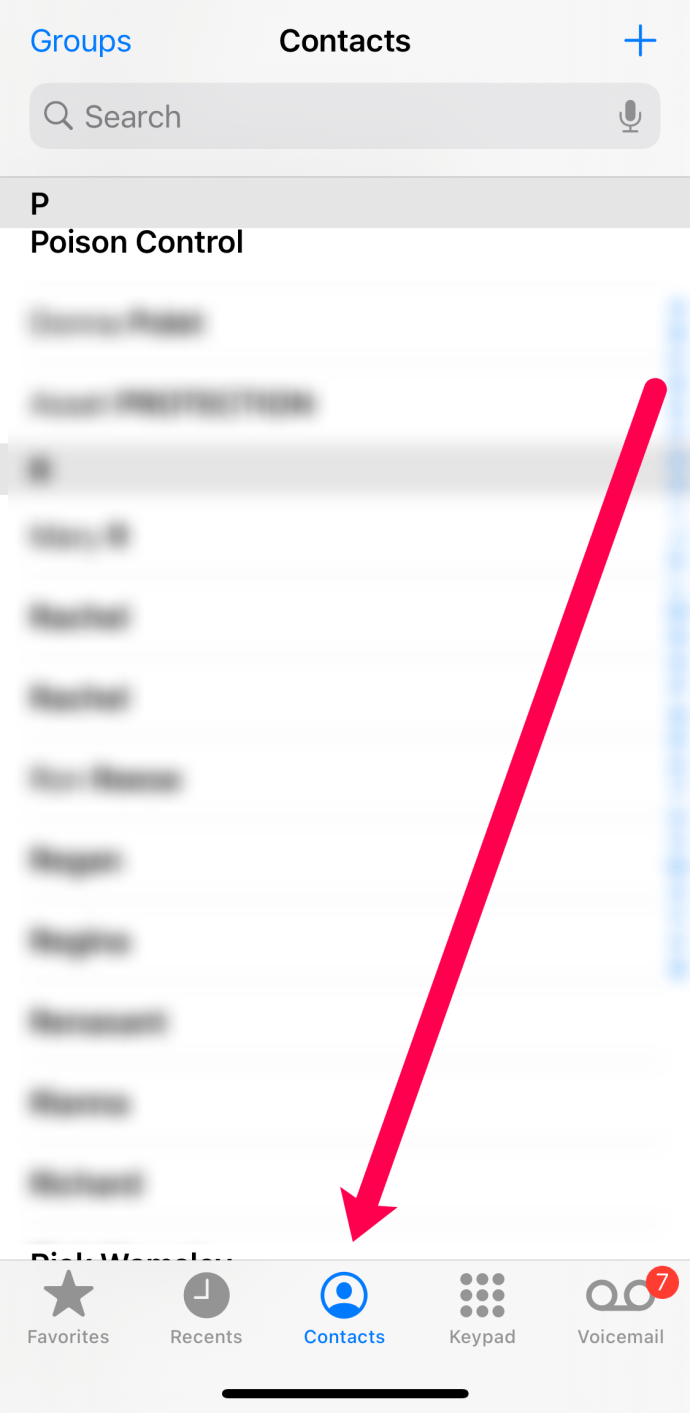
- Нажмите Группы в верхнем левом углу.
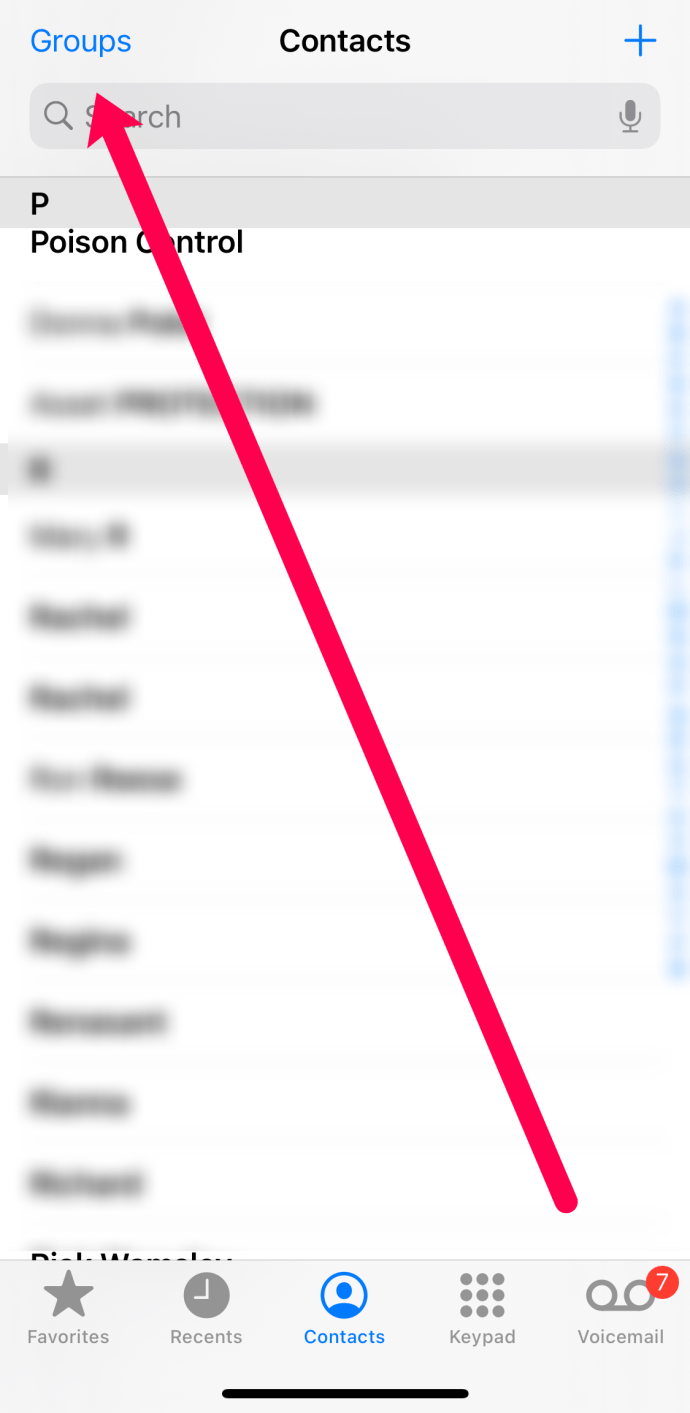
- Если вы хотите удалить все свои контакты, снимите отметки со всех учетных записей.
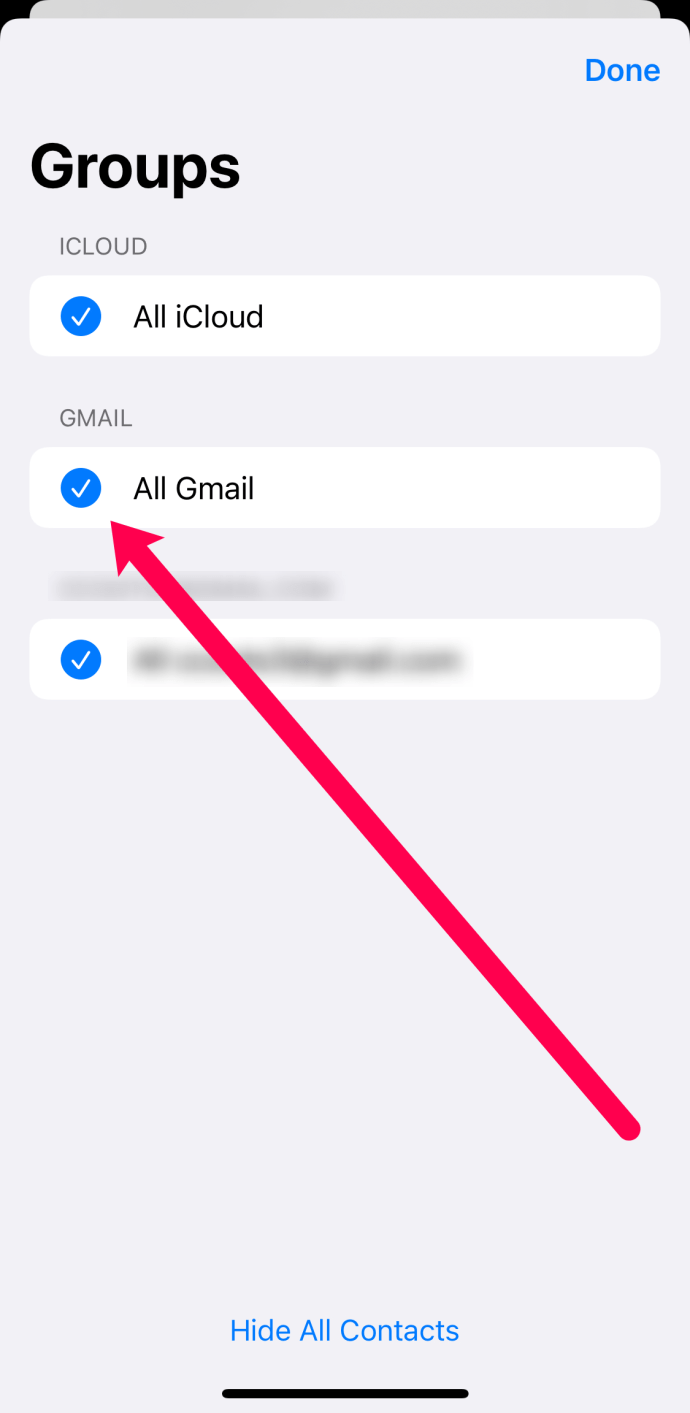
- Все ваши контакты исчезнут.
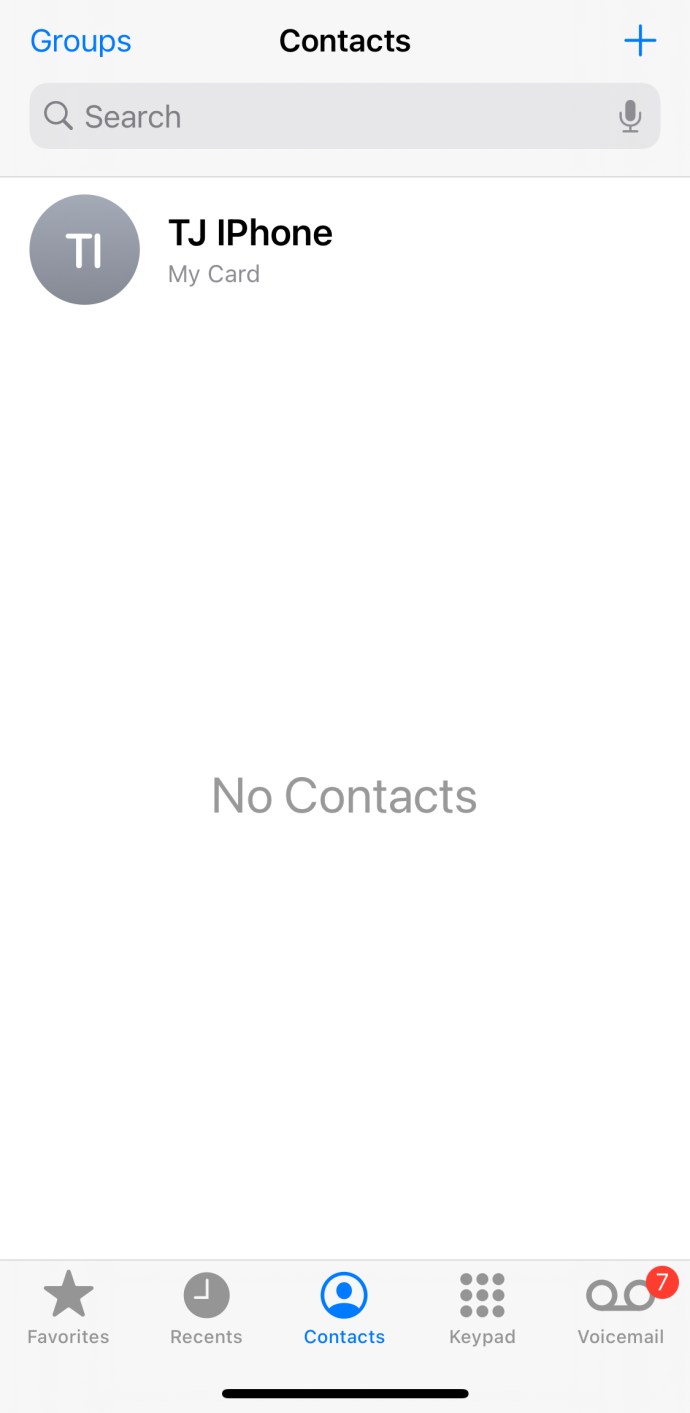
Как и в случае с описанным выше способом, ваши контакты не исчезнут навсегда. Если вы хотите получить их быстро, вы можете поменять шаги в обратном порядке и снова включить учетные записи. Конечно, вы также можете отключить одну учетную запись, оставив активными другие, и наоборот. Это отличный способ быстро вернуть контроль над своими контактами.
Как навсегда удалить все контакты с помощью iCloud
Одно из многих замечательных преимуществ использования продуктов Apple - это iCloud. В iCloud хранятся не только все ваши изображения и важные документы. Это также упрощает управление вашими данными, включая контакты. Чтобы окончательно удалить все свои контакты из iCloud и, в конечном итоге, из вашего iPhone, выполните следующие действия:
- Перейдите на сайт iCloud и войдите в систему.
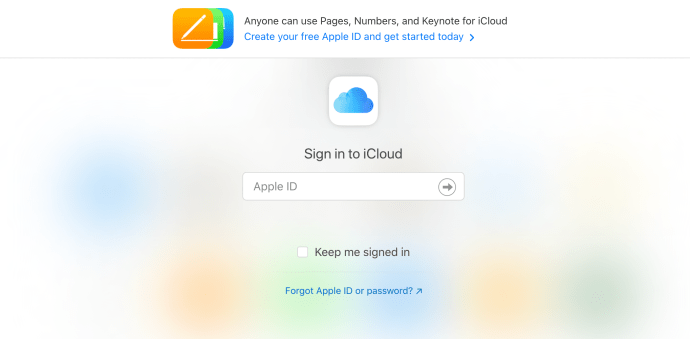
- Нажмите на Контакты.
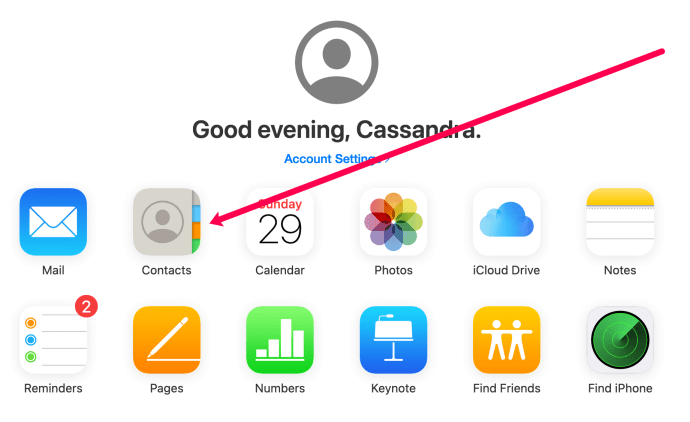
- Использование сочетания клавиш CMD + A выделите все контакты в списке. Вы узнаете, что они выделены, когда цвет фона изменится с синего на серый.
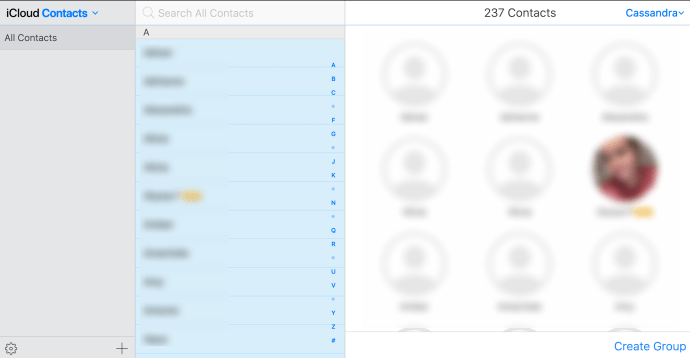
- Нажать на Настройки Cog в нижнем левом углу.
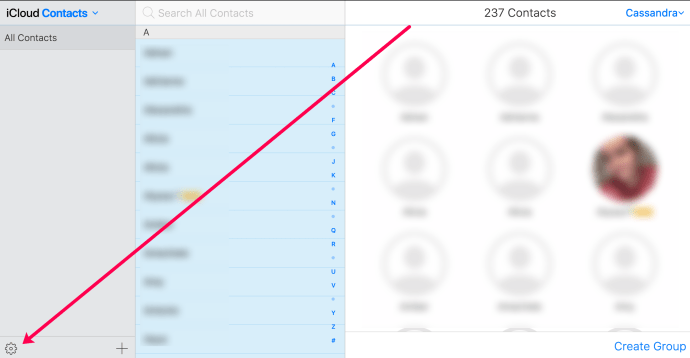
- Нажмите Удалить в появившемся всплывающем меню. Затем подтвердите.
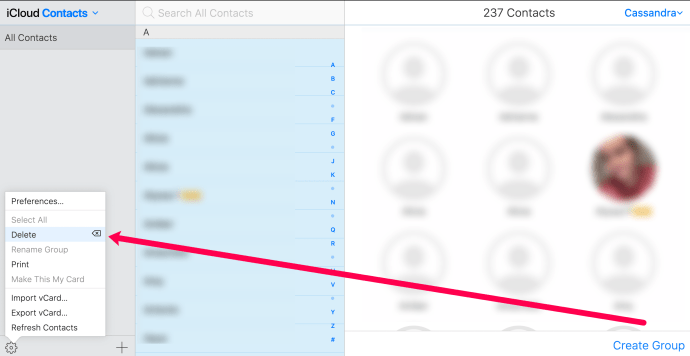
Примечание: Это приведет к безвозвратному удалению всех ваших контактов в iCloud, поэтому убедитесь, что у вас есть сохраненная информация, которую вы пропустите позже.
Этот метод удобен тем, что вы можете быстро очистить все контакты на всех своих устройствах Apple. Но если у вас есть другие учетные записи электронной почты с сохраненными контактами, вам необходимо удалить свои контакты из этих почтовых клиентов.
Удаление избранных контактов
Хотя это проще из iCloud, это можно сделать и на вашем iPhone. Используя свой iPhone, вы можете щелкнуть каждый контакт, а затем нажать кнопку «Изменить» в правом верхнем углу экрана. Прокрутите эту страницу до конца и нажмите «Удалить контакт» красным цветом. Подтвердите, и этот человек уйдет.
Это невероятно длительный процесс, если вам нужно очистить несколько контактов. Более простой способ - войти в iCloud на компьютере и выделить сразу несколько контактов.
Редактирование ваших контактов
Когда друг или знакомый получает новый номер телефона, может быть очень легко попросить их отправить вам текстовое сообщение. Оттуда вы можете нажать на «i» с кружком и добавить новый контакт. В конце концов, у вас будет так много дубликатов, что вы не будете знать, какой из них наиболее актуален.
Чтобы изменить и обновить информацию о контакте, выполните следующие действия, чтобы журнал не запутался и не загромождался:
- Перейдите в приложение для телефона на своем iPhone и выберите средний вариант для контактов.
- Нажмите «Изменить» в правом верхнем углу.
- Нажмите на знак плюса, окруженный зеленым пузырем (рядом с ним будет «добавить телефон», потому что вы можете добавить несколько телефонных номеров для одного человека).
- Введите новый номер телефона
- Коснитесь символа минуса в красном пузыре, чтобы удалить старый номер телефона - это также работает с электронными письмами.
Хранение журнала контактов от переполнения поможет вам систематизировать его с течением времени. При резервном копировании и восстановлении телефона вы можете перейти к настройкам и выбрать, какую учетную запись вы хотите установить по умолчанию для контактов.
Как и в приведенных выше инструкциях, перейдите к контактам в настройках и прокрутите вниз, пока не увидите «Учетная запись по умолчанию». Выберите, хотите ли вы хранить номера телефонов друзей в iCloud или в учетной записи электронной почты.
Выполнение этих шагов может спасти вас от головной боли через годы.
Часто задаваемые вопросы
Вот еще несколько ответов на ваши наиболее часто задаваемые вопросы о контактах iPhone.
Есть ли способ упорядочить мои контакты?
да. Ваш iPhone предоставляет вам несколько вариантов настройки, чтобы лучше контролировать свой список контактов. Чтобы получить доступ к элементам управления, следуйте Настройки> Контакты путь, как мы сделали выше. Затем вы можете выбрать сортировку по имени и фамилии.
Если вы хотите разделить контакты по жанрам (например, личные контакты и рабочие контакты), вам нужно будет использовать параметры группы, которые мы обсуждали выше. Это может быть сложно, если вы не упорядочили контакты в своих учетных записях электронной почты. Но если у вас есть рабочий адрес электронной почты и личный адрес электронной почты, вы можете переключаться между двумя учетными записями с помощью параметра Группы.
Как мне узнать, какие контакты хранятся на моем iPhone и какие контакты хранятся в моих учетных записях электронной почты?
Хотя это бывает редко, некоторые контакты могут быть сохранены непосредственно в памяти вашего iPhone, а не в одной из ваших внешних учетных записей. Если вы выполните описанные выше действия, чтобы удалить все контакты, оставшиеся будут сохранены в памяти вашего телефона.
К сожалению, нет быстрого способа удалить контакты, хранящиеся в памяти вашего iPhone. Вам нужно будет удалить их по отдельности, нажав на Редактировать тогда Удалить внизу.